そろそろ次世代ハードのPS5が発売されましたね。
PS5はPS4と(ほぼ)互換性があるので、PS5を持っていればPS4を使うことはなくなりそうです。
そうなるとPS4コントローラーもお役御免。デュアルセンスというキャミソールを着用したように見える新コントローラーがある為使う事はなくなりそうです。
でもPS4のコントローラーって結構いいお値段するんですよね・・・。
このまま高性能な無線コントローラーを死蔵しておくのはもったいないので、いっちょPCの方で使ってみようかと設定してみることにしました。
ちなみに有線のPS4パッドも使っていましたがそちらは特に工夫することもなく、USBポートにブスッと突き刺すだけで使えました。
必要な物
Bluetoothレシーバー
PCの環境にもよりますが、Bluetoothを受信できないPCも多いと思います。
マザーボードにBluetooth機能が搭載されていれば問題ないのですが、大抵のPCには搭載されていないと思います。
私のPCも例外ではなく、別件でBluetooth受信環境が欲しかったので
このようなレシーバーを購入していました。お値段¥1,000以下。安い!
PS4コントローラー限定でこういった専用アダプターもあります。
お値段¥4,000オーバーの上にPS5が発売されて供給が滞っているのか品薄。このまま廃盤になりそうな気配。
リモートプレイするなら必要のようですが、そもそもの経緯がPS4が不要になるということなので今回は買いませんでした。
純正品なのでセットアップが簡単で、品質が保証されているというところに価値を感じるならですね。
セットアップ
アダプターの方のセットアップはとても簡単。
Win10環境なのでレシーバーをぶすっと差してそれでおしまい。
Win10環境で上記のレシーバーを使う場合、付属品のソフトウェアはインストールしてはダメです。古いOS用のドライバーなので削除しないと使えなくなり逆に面倒くさいことになります。
1.左下のWindowsマークを右クリックで設定を選択。設定をクリック。
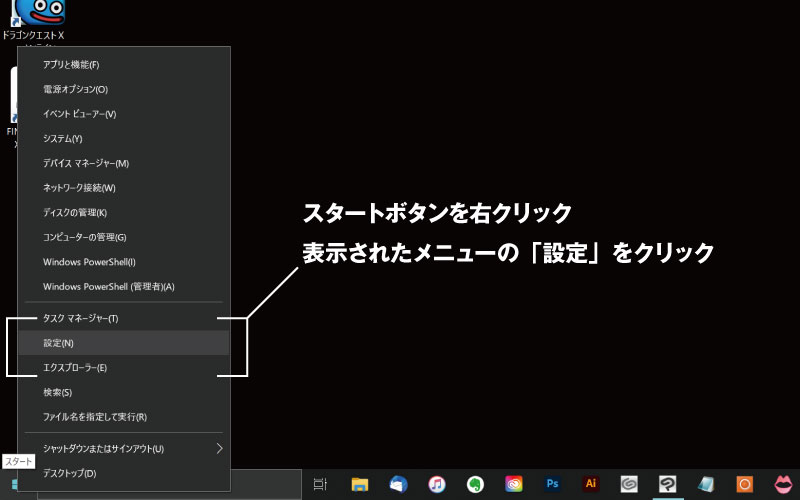
2.設定ウィンドウの「デバイス」をクリック
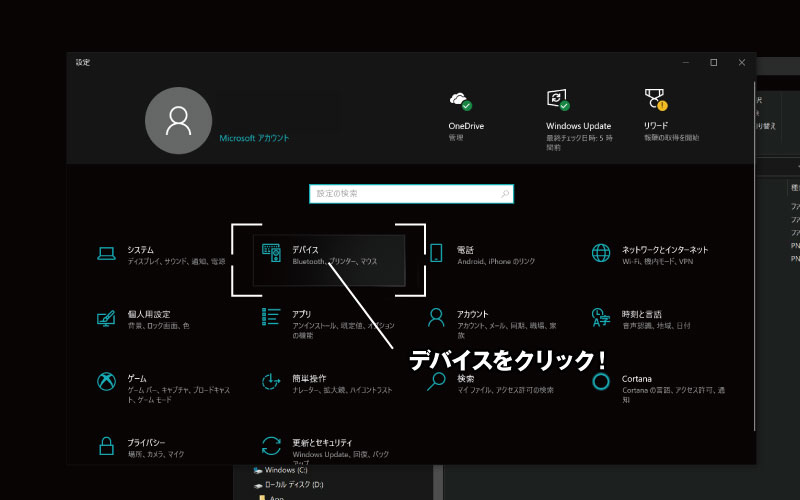
3.Bluetoothとその他のデバイスのメニューにある「Bluetooth」をクリック
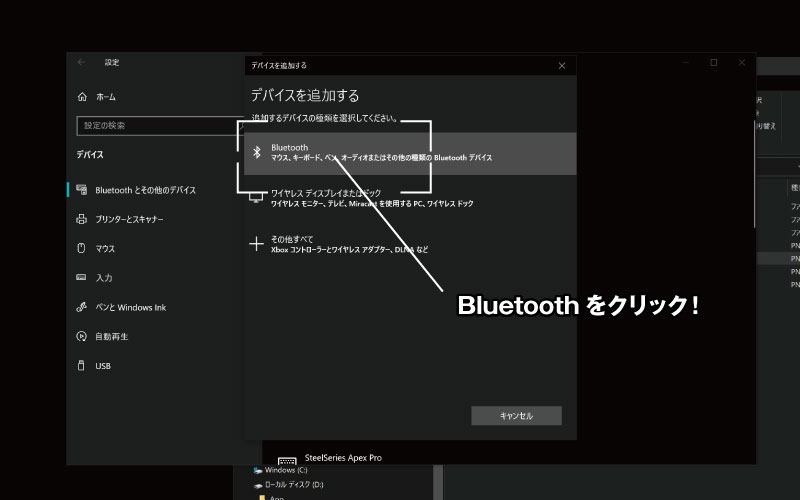
4.PS4コントローラーの「PSボタン」と「SHAREボタン」を長押ししてペアリング
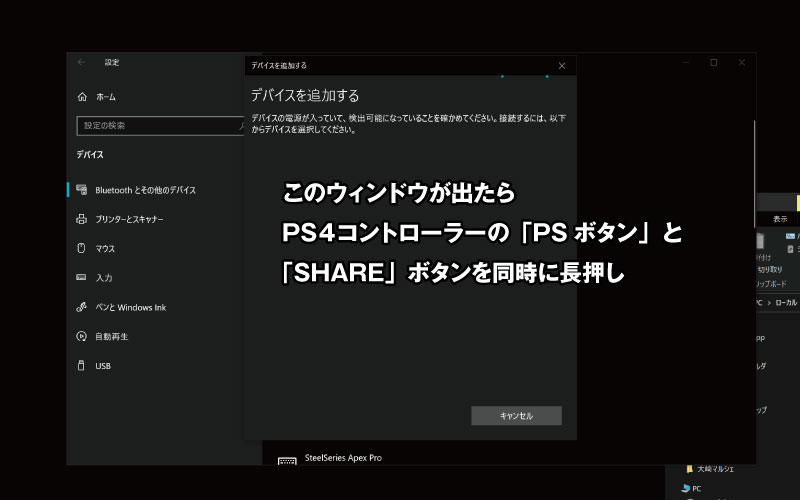
特殊な環境でない限りこれでPS4コントローラーが無線で動くようになります。
・・・が!私の場合はなぜか最初は認識されなかったので、デバイスを丸ごと削除して再度ペアリングで動くようになりました。
何故だっ!
デバイスの削除は旧マネージャーでオーディオのあたりにも紛れ込んでるのも全部削除しました。
ドラクエ10の設定
スティックと十字パッドの設定は触らない方が良い(らしい)です。
私の環境では特に触れずともそのまま使えたのでノータッチ。
充電について
無線コントローラーなので充電が必須。しかしPS4に繋いでいるわけではないので充電の仕方は考えておく必要があります。
PCのUSBドライバーにコードをさして充電するのもいいですが、私はこういったものを使って充電しています。
スマホやタブレットの充電にも使えるので、この手の製品は一つは持っておくと大変重宝します。




